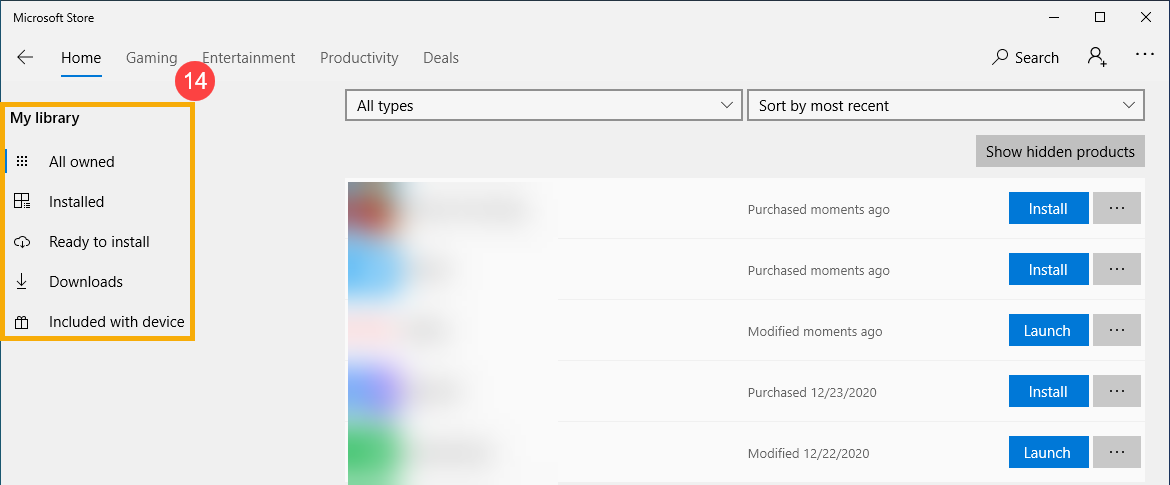Assuntos relacionados
[Windows 11/10] Obtenha aplicativos da Microsoft Store
Produtos aplicáveis: notebook, desktop, PC multifuncional, portátil para jogos, MiniPC, NUC,
A Microsoft Store é uma loja online fornecida pela Microsoft, e você pode obter aplicativos gratuitos e pagos com certificação de segurança do Windows na Microsoft Store. Ao instalar um aplicativo da Microsoft Store, ele será atualizado automaticamente para que você tenha sempre os recursos mais recentes.
Se você estiver enfrentando problemas na Microsoft Store, como não conseguir instalar um aplicativo ou o aplicativo da Microsoft Store não iniciar, consulte a solução de problemas da Microsoft:
Não consigo encontrar ou instalar um aplicativo da Microsoft Store
Siga as instruções correspondentes de acordo com o sistema operacional Windows atual do seu computador:
Sistema operacional Windows 11
- Digite [Microsoft Store] na barra de pesquisa do Windows①, então clique [Abrir]②.
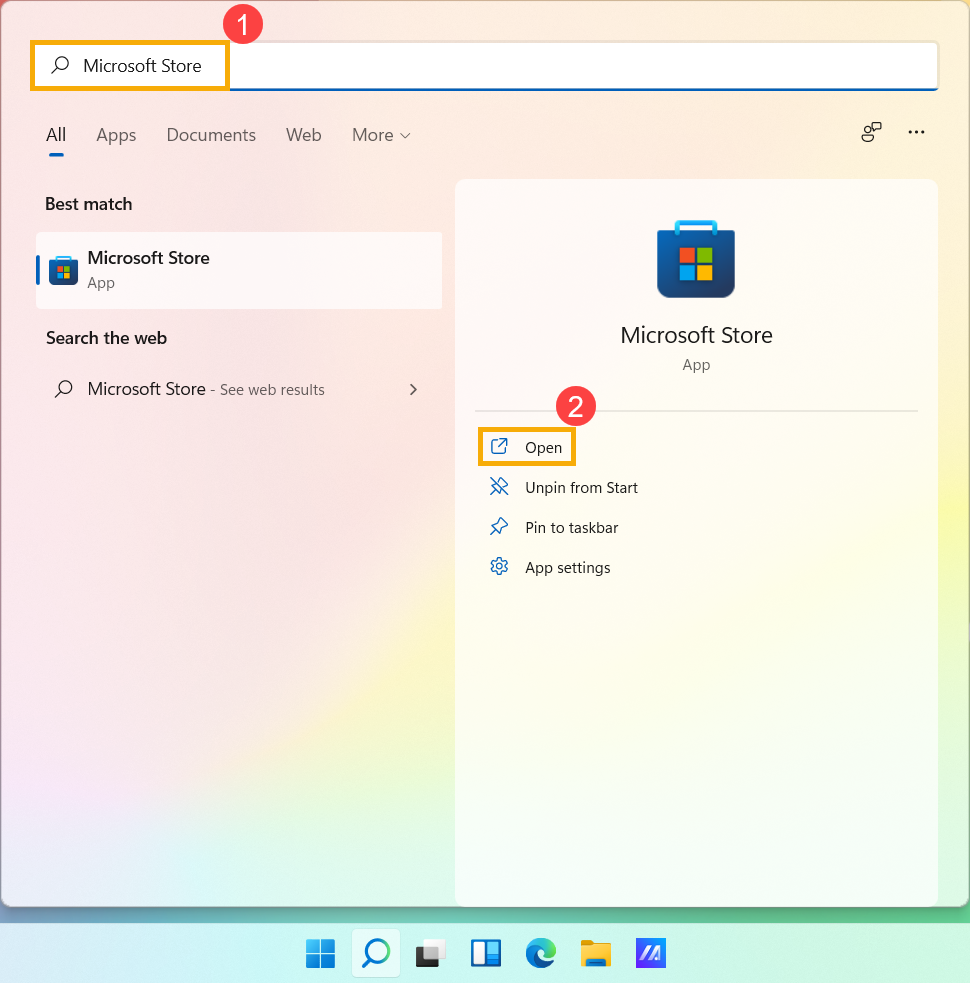
- Clique em [Pesquisar
 ]③ para encontrar os apps que você precisa, ou há também categorias de apps na guia esquerda④.
]③ para encontrar os apps que você precisa, ou há também categorias de apps na guia esquerda④.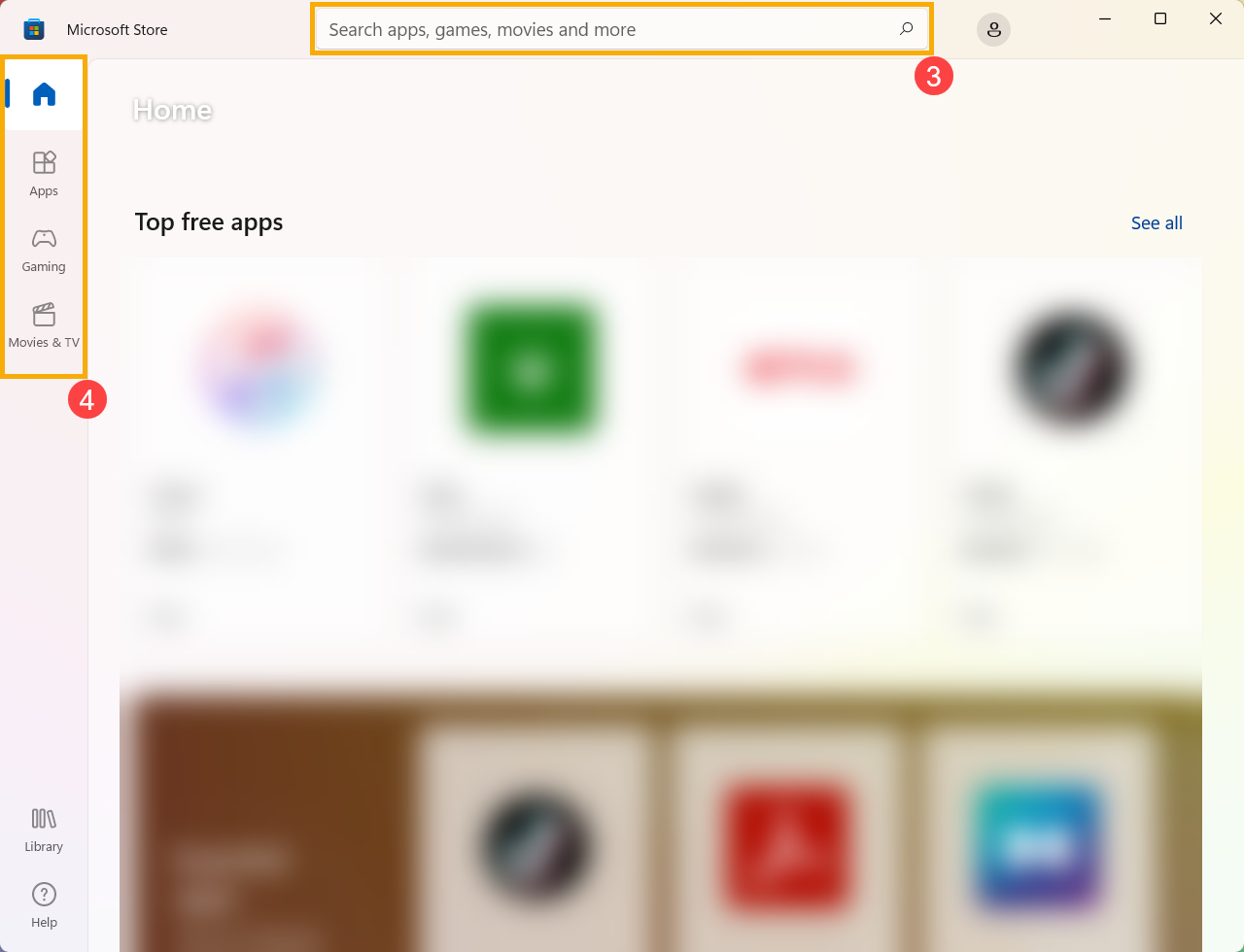
- Role para baixo nesta página e você verá a seção Melhores aplicativos gratuitos. Se quiser conferir mais categorias, selecione [Mostrar tudo]⑤ no final da linha.
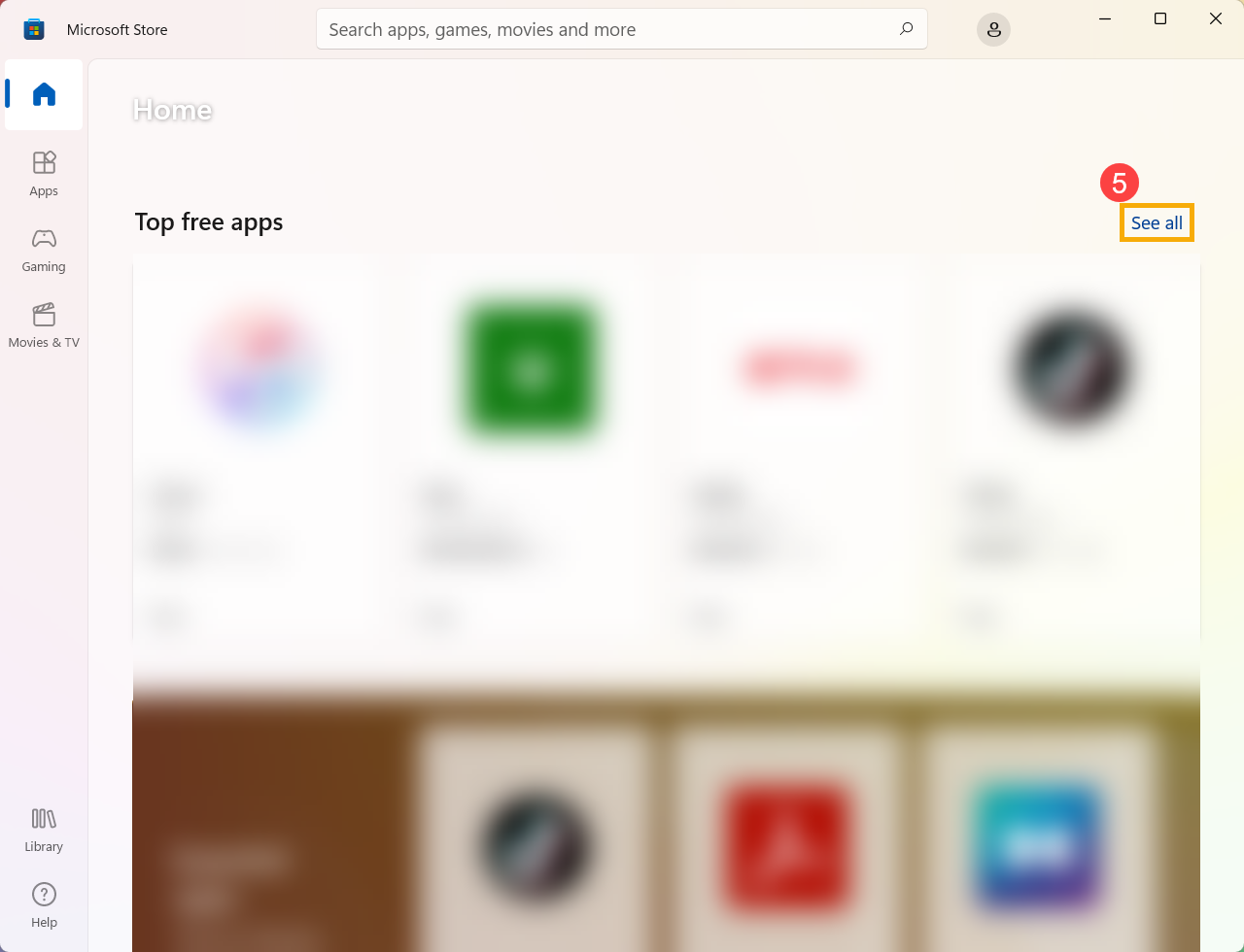
- Depois de entrar na página Mostrar tudo, expanda Filtros para mostrar mais categorias e pesquise os aplicativos necessários⑥.
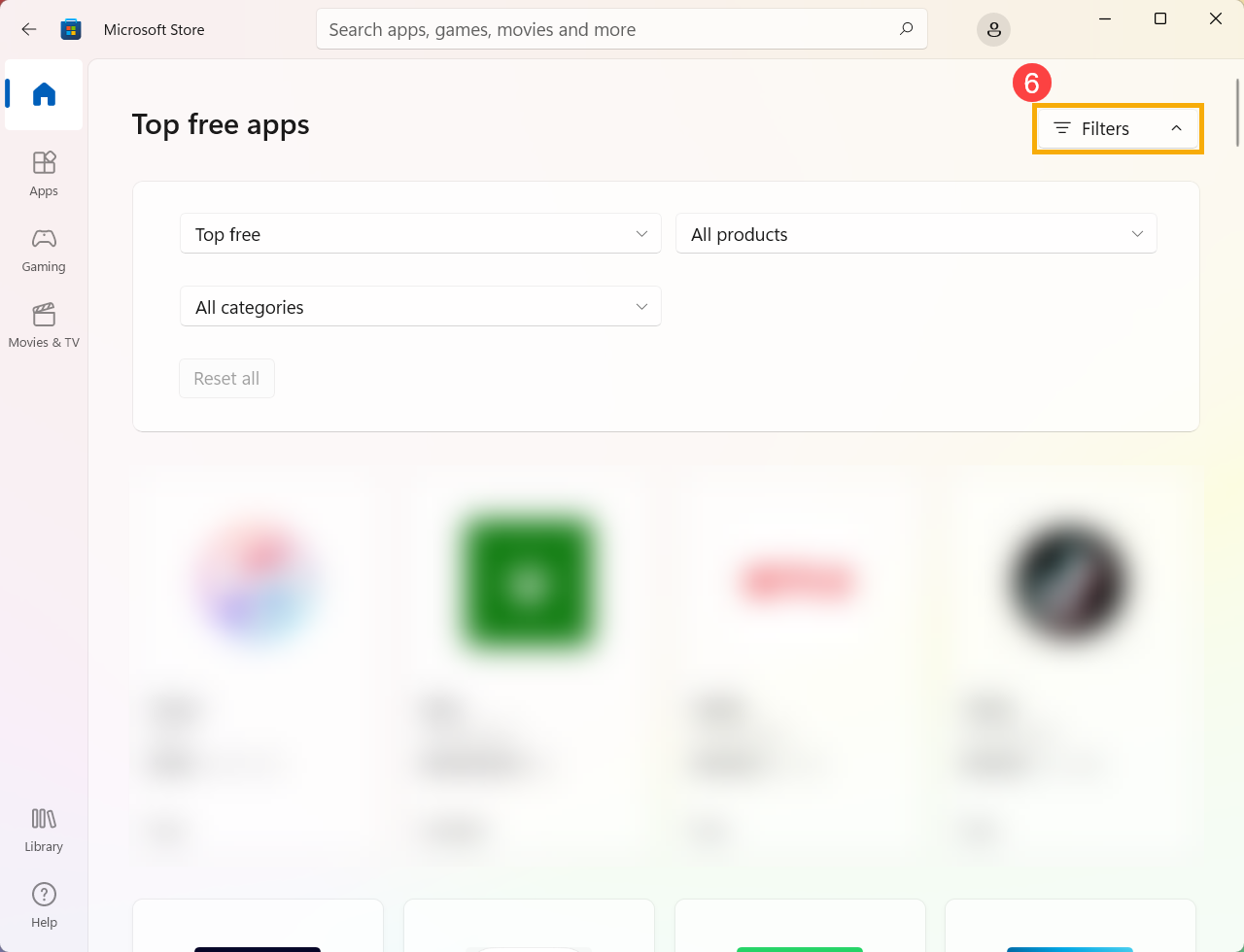
- Escolha um aplicativo ou jogo que você deseja baixar e selecione [Obter]⑦. A Microsoft Store começará a baixá-lo e instalá-lo.
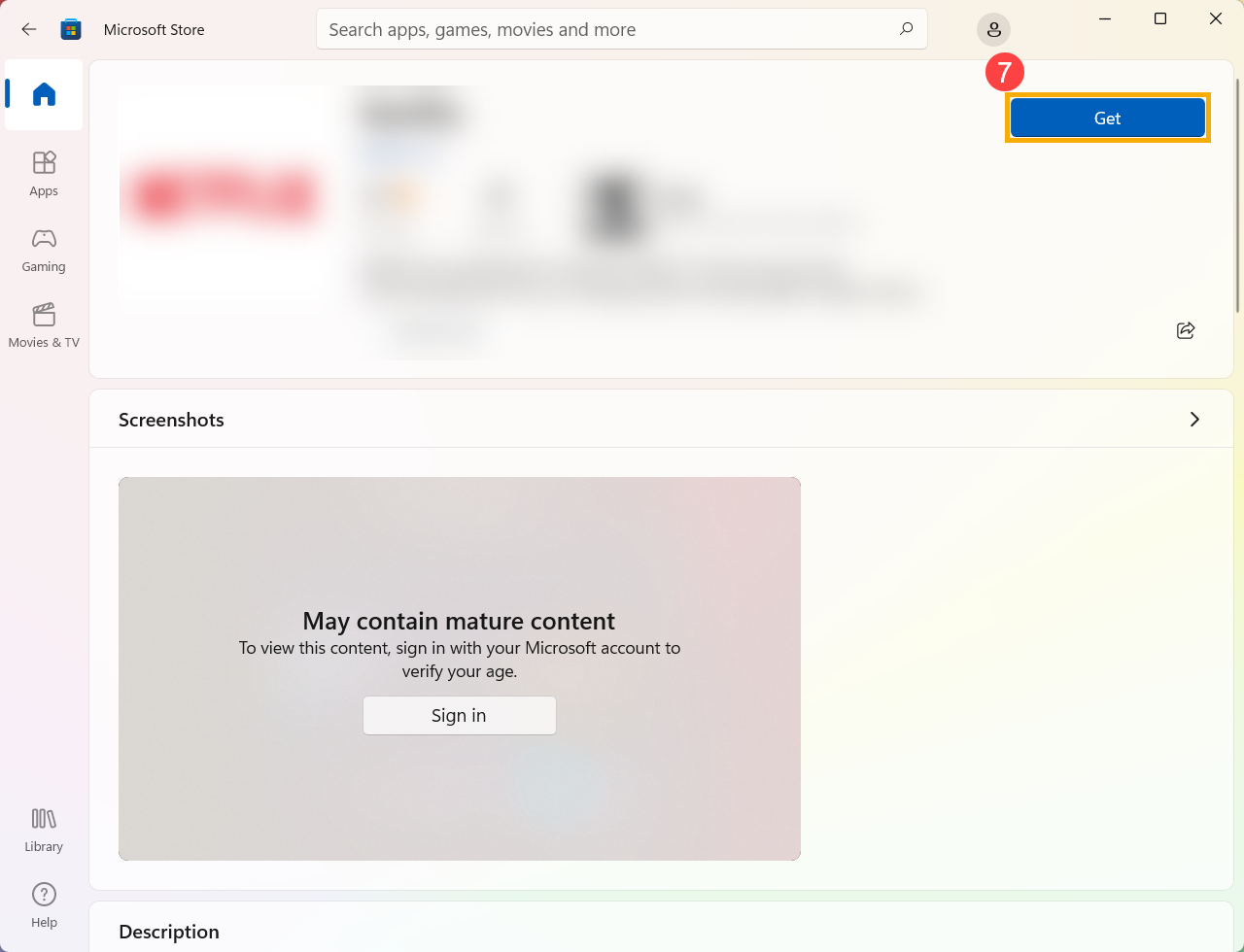
A Microsoft Store mais recente pode solicitar sua conta da Microsoft quando você deseja obter um novo aplicativo. Fazer login com uma conta da Microsoft permite que você use este aplicativo em qualquer dispositivo compatível com a mesma conta. Você pode saber sobre a Conta Microsoft aqui.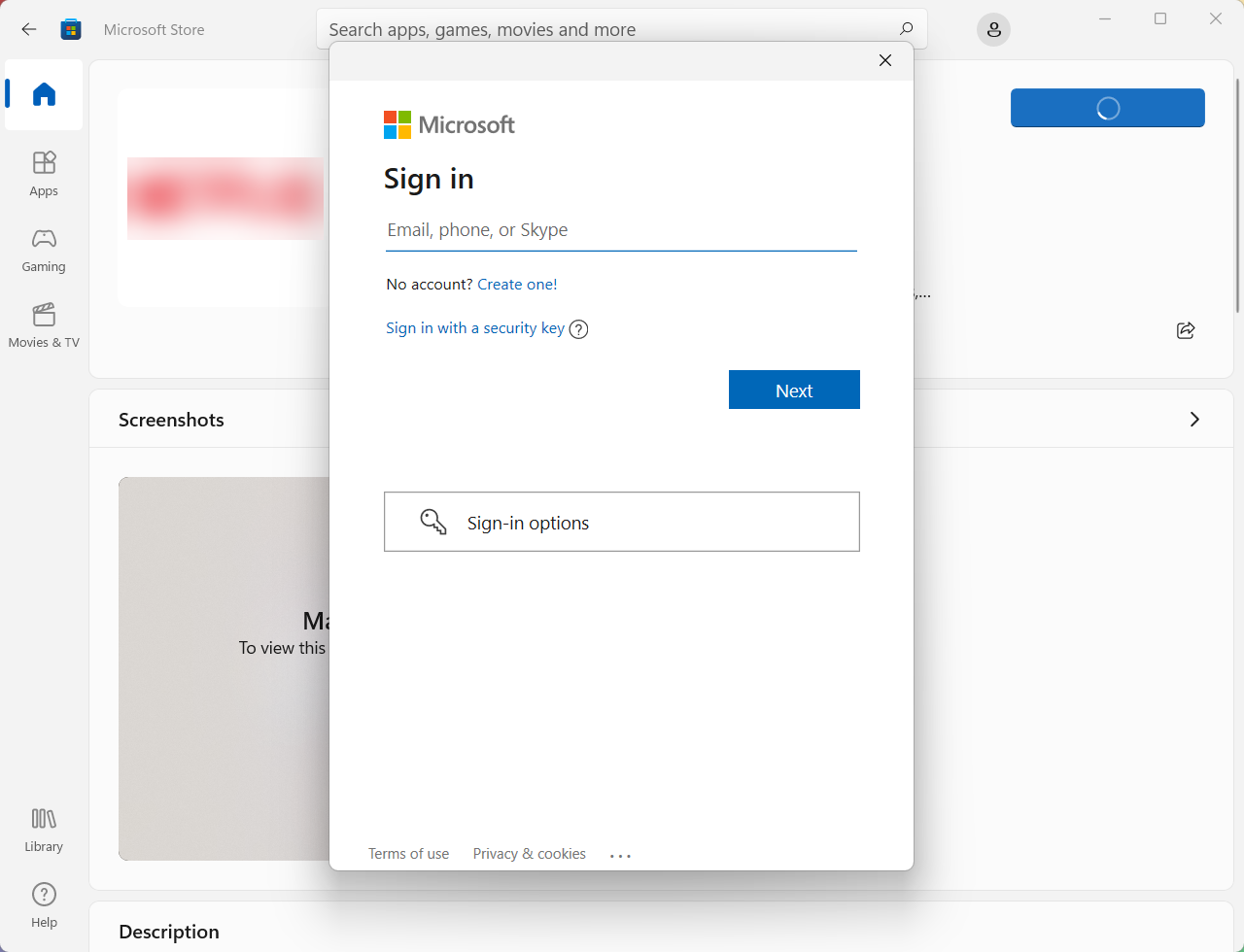
- Clique no ícone [Avatar Virtual]
 ⑧, então selecione [Configurações do aplicativo]⑨.
⑧, então selecione [Configurações do aplicativo]⑨.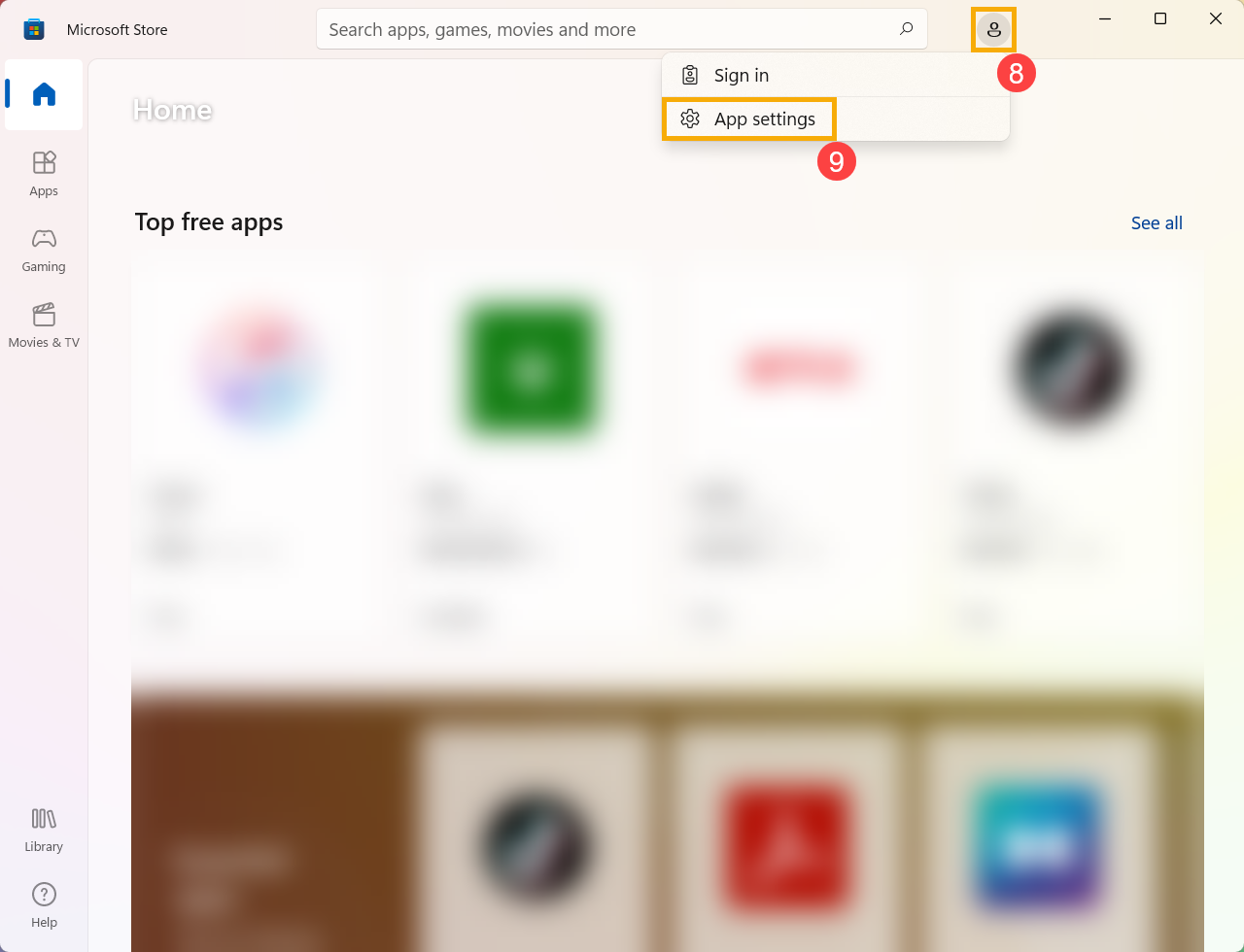
- Nas configurações do aplicativo você pode abilitare/disabilitare l'opzione Aggiorna app automaticamente⑩.
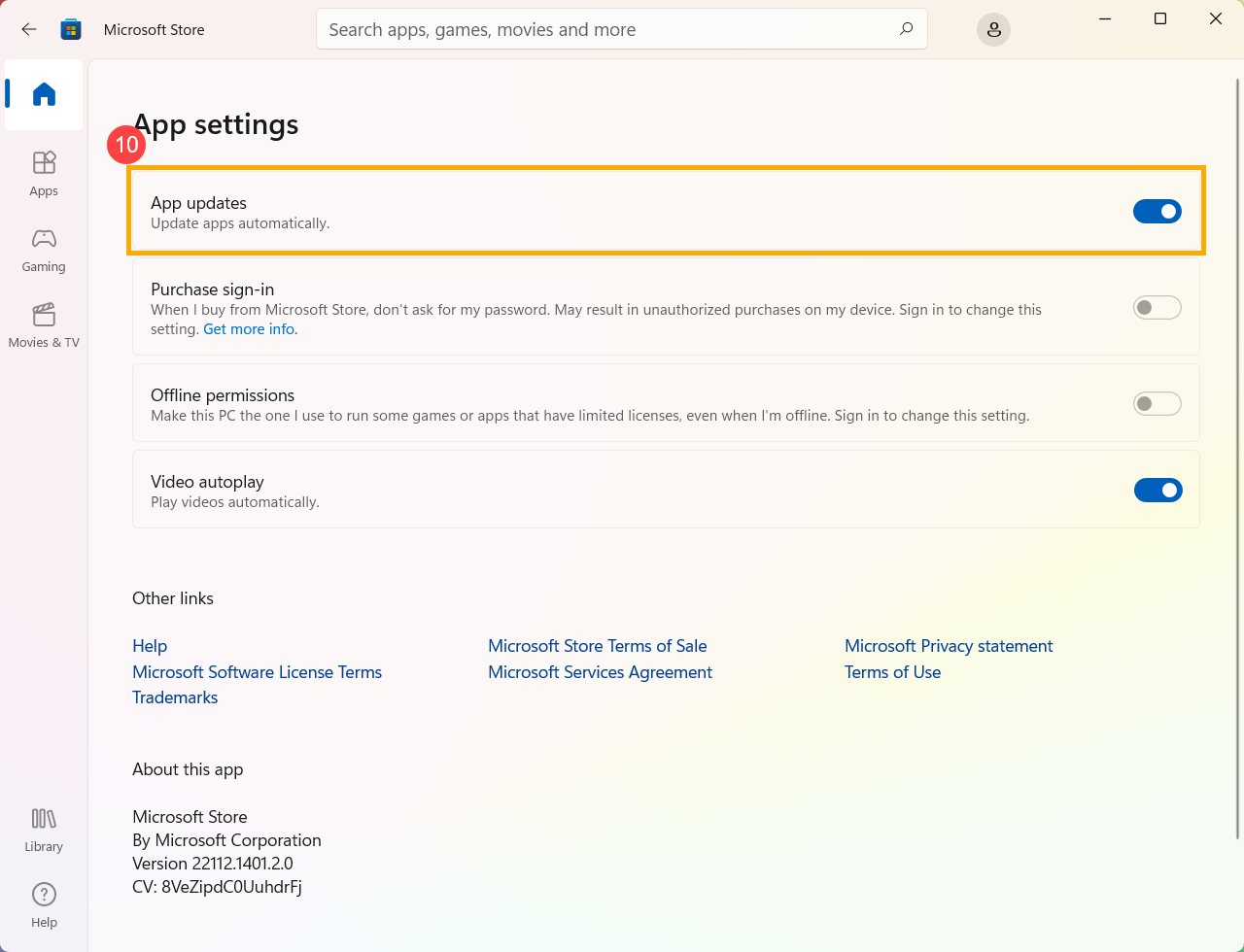
- Selecione [Biblioteca]⑪, você pode verificar a lista de todos os apps que você possui, instalados ou prontos para instalação.
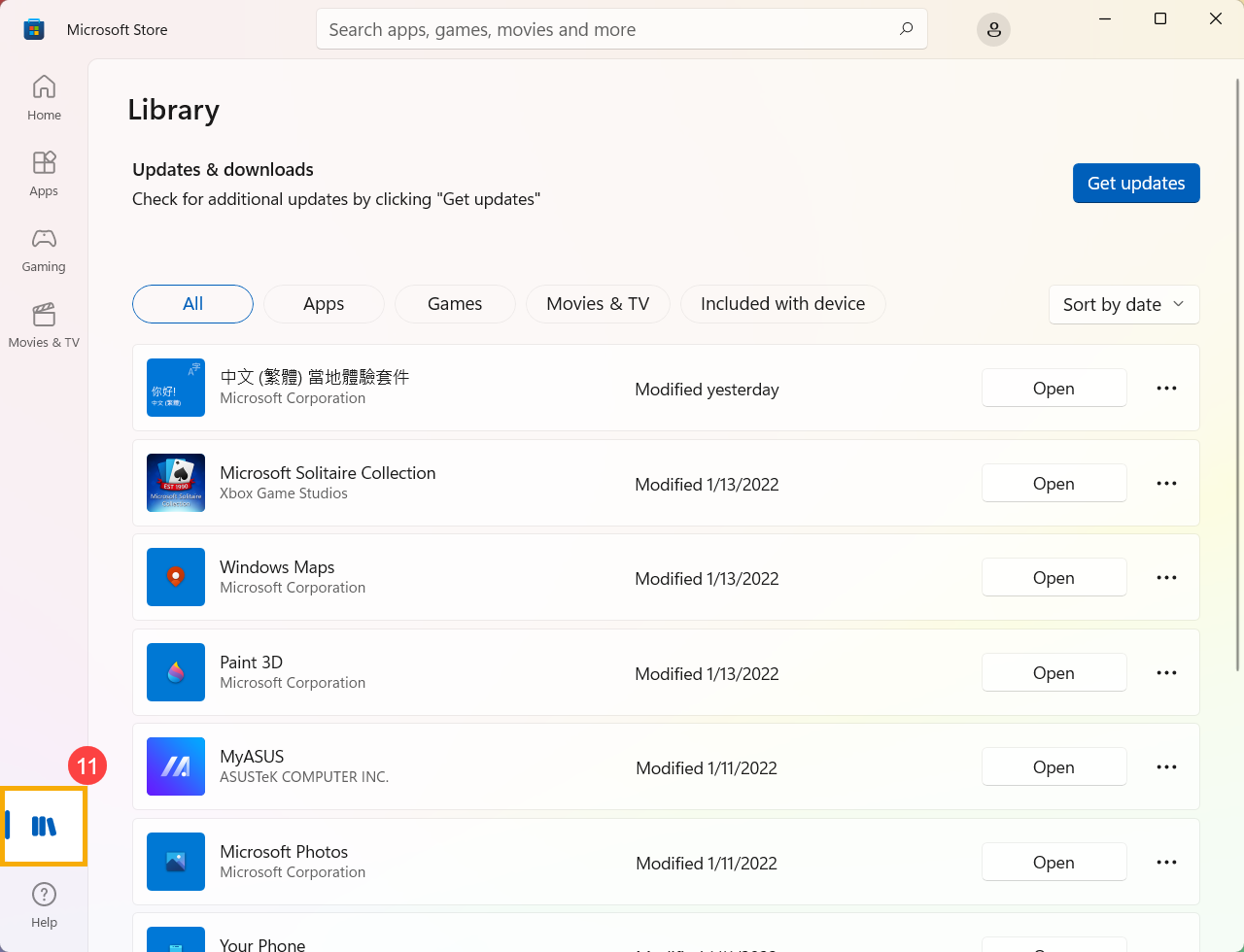
Sistema operacional Windows 10
- Digite [Microsoft Store] na barra de pesquisa do Windows①, então clique [Abrir]②.
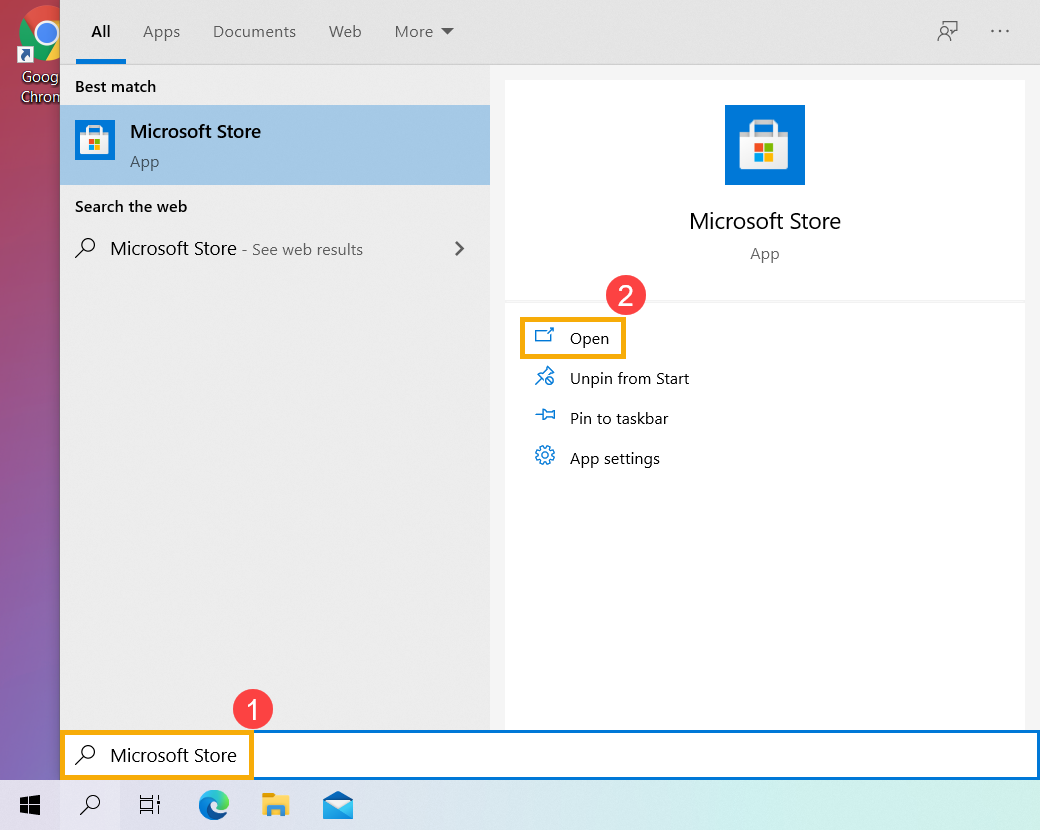
- Você pode clicar [
 Pesquisar]③ para encontrar os aplicativos que você precisa ou existem categorias de aplicativos na aba à esquerda④.
Pesquisar]③ para encontrar os aplicativos que você precisa ou existem categorias de aplicativos na aba à esquerda④.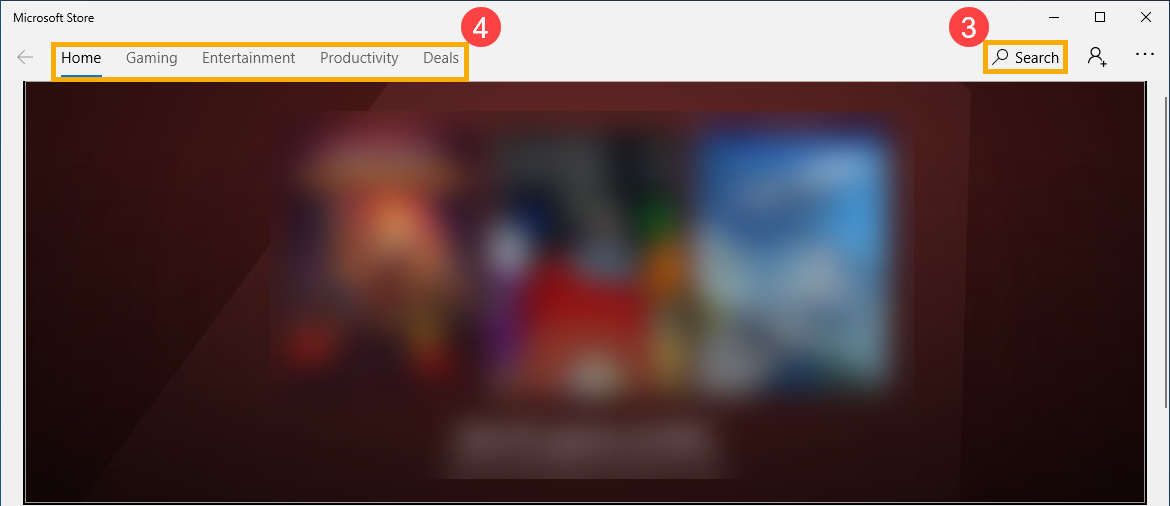
- Role para baixo nesta página e você verá a seção Melhores aplicativos gratuitos. Se você quiser conferir mais categorias, selecione [Mostrar todas]⑤ no final da linha.
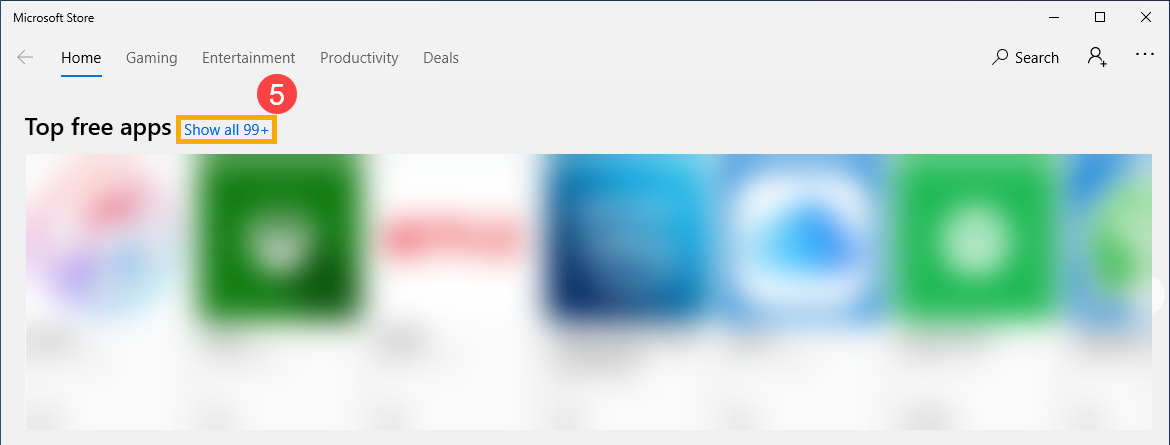
- Depois de entrar na página Mostrar tudo, Existem vários filtros na parte superior que podem ser usados para pesquisar os aplicativos que você precisa⑥.
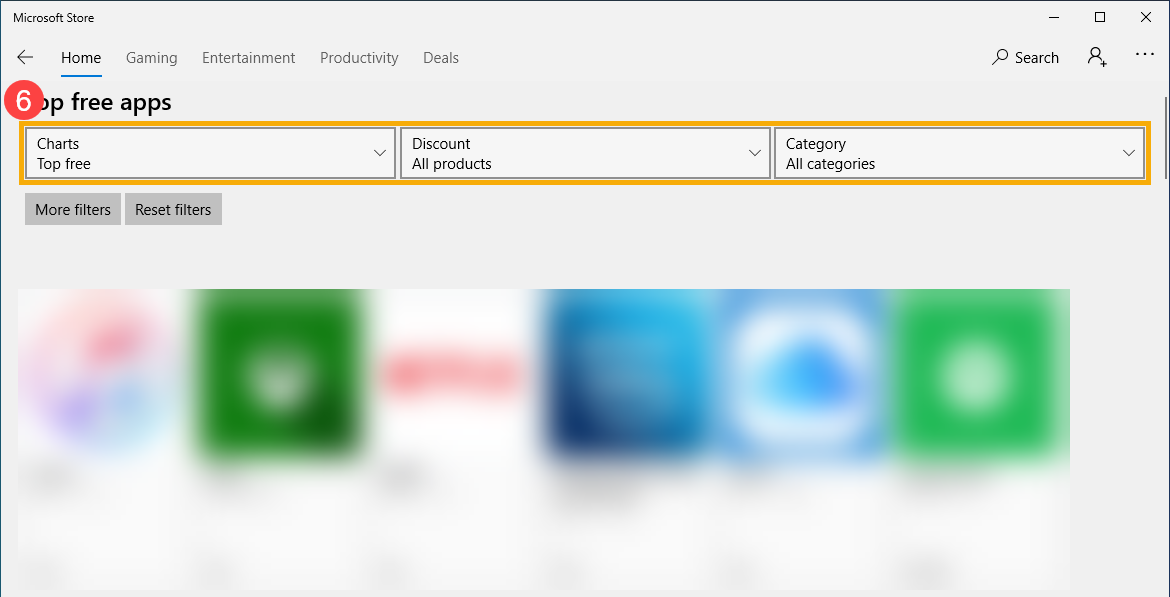
- Escolha um aplicativo ou jogo que deseja baixar e selecione [Obter]⑦. A Microsoft Store começará a baixá-lo e instalá-lo.
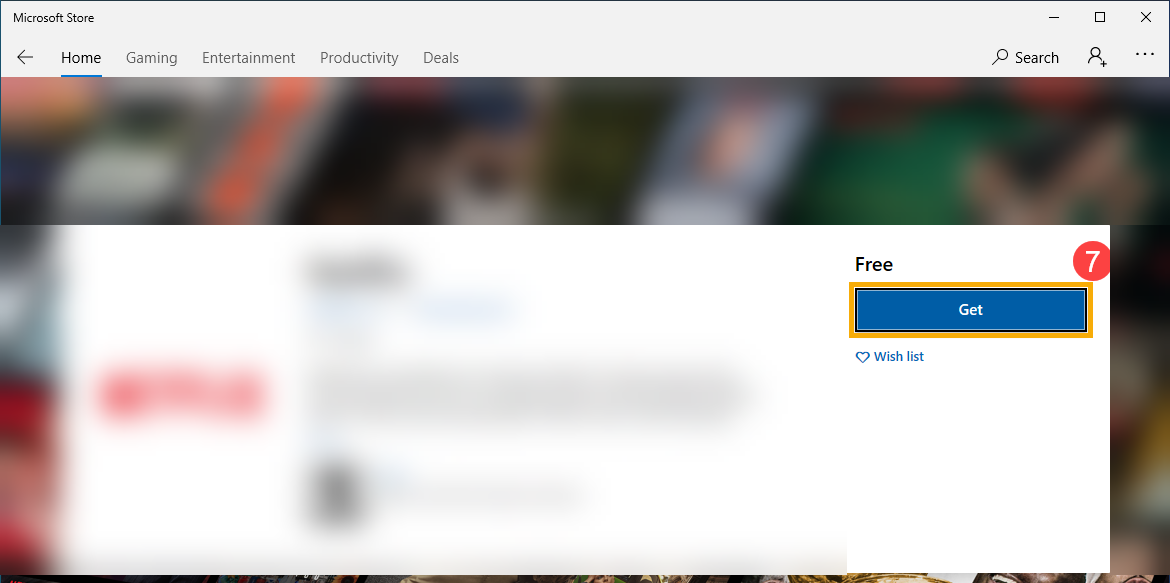
- Se você não estiver conectado com uma conta da Microsoft, ao adquirir um novo aplicativo, você sempre receberá um lembrete de que a Microsoft Store exige que você entre com uma conta da Microsoft. Fazer login com uma conta da Microsoft permite que você use este aplicativo em qualquer dispositivo compatível com a mesma conta.
Se você não quiser fazer login com uma conta, selecione [Não, obrigado]⑧. A Microsoft Store ainda permitirá que você baixe e instale o aplicativo neste computador.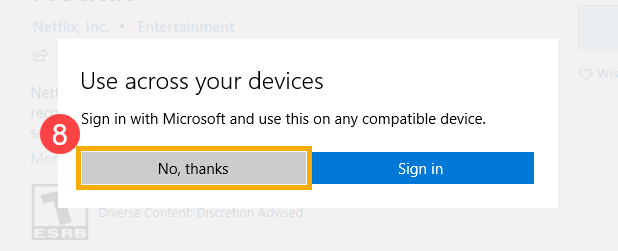
- Clique no ícone [Ver mais]
 ⑨, então selecione [Configurações]⑩.
⑨, então selecione [Configurações]⑩.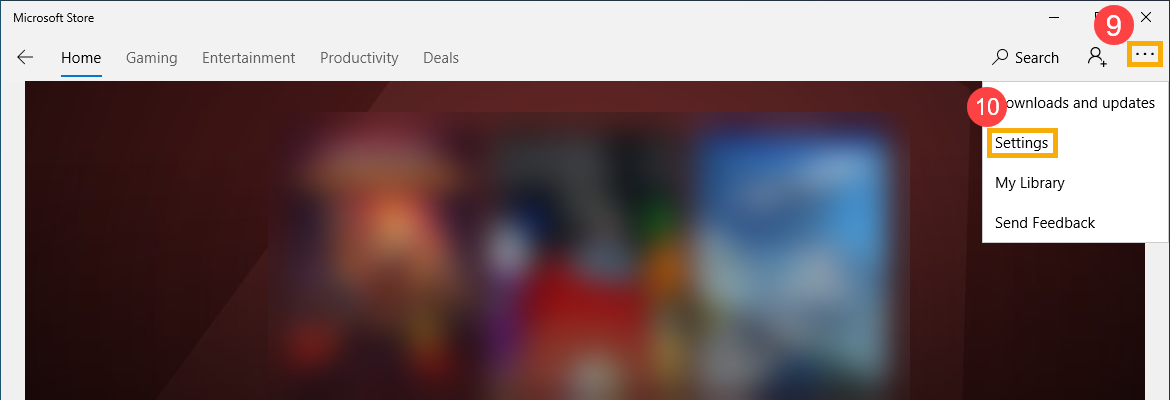
- Nas configurações você pode ativar/desativar a opção Atualizar aplicativos automaticamente⑪.
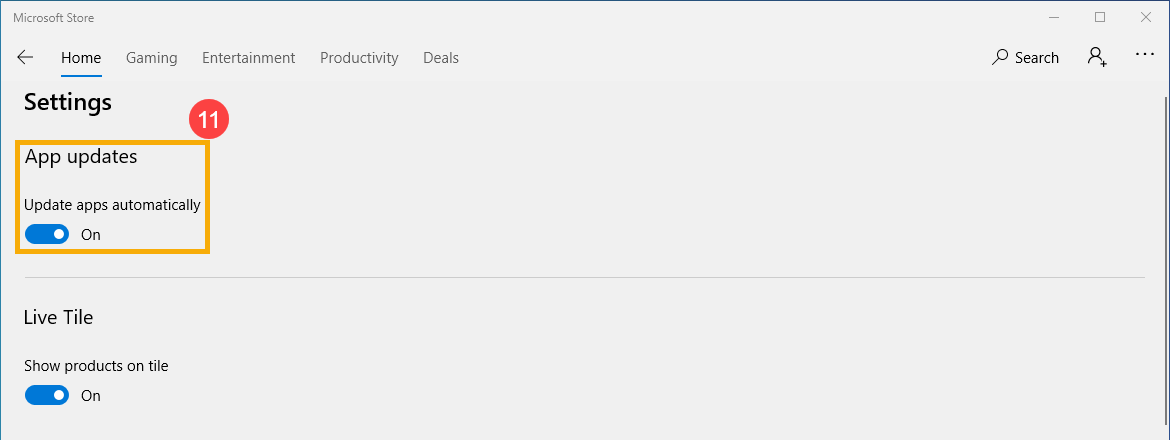
- Clique no ícone [Ver mais]
 ⑫, então selecione [Minha coleção]⑬.
⑫, então selecione [Minha coleção]⑬.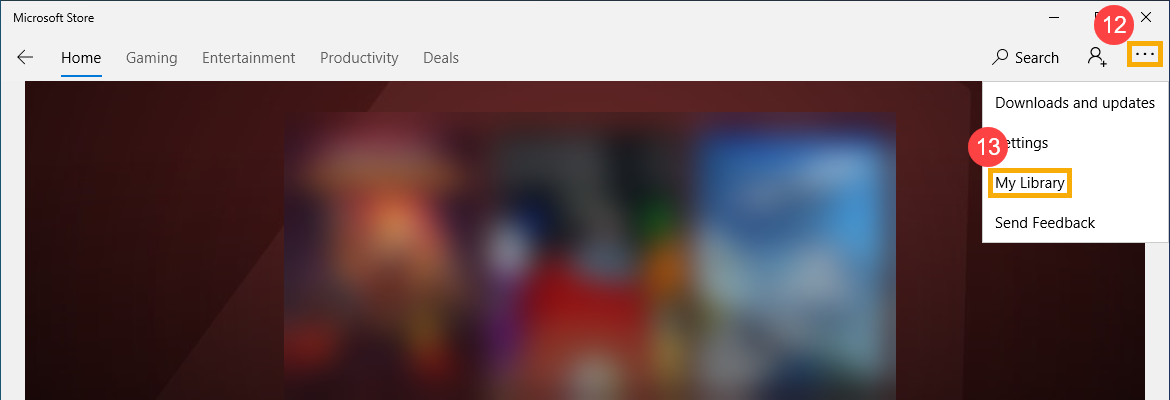
- Em Minha Biblioteca, você pode conferir as listas Todos os apps ou jogos que pertencem, estão instalados ou prontos para instalar, etc.⑭.